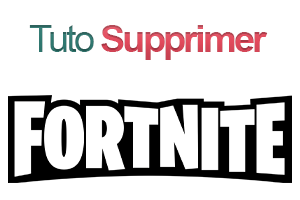Vous ne jouez plus à Fortnite et vous souhaitez supprimer votre compte du jeu ! Vous êtes entrain de jouer Fortnite sur votre PC, sur votre téléphone, sur votre Nintendo Switch ou sur votre PS4 ! Suivez cette démarche et apprenez à supprimer votre compte Fortnite dans tous lesdits cas !
Le sommaire de l’article :
-
-
- Le concept du jeu
- Annuler un abonnement Club de Fortnite
A. Annuler un abonnement Club de Fortnite sur le Web
B. Résilier une inscription à Club de Fortnite sur XBOX
C. Annuler un abonnement Fortnite sur PlayStation PS4 et PS5
D. Supprimer une inscription à Fortnite sur Samsung Store
E. Annuler un abonnement Fortnite sur Nintendo Switch
- Comment supprimer un compte Fortnite
A. Déconnecter la console de jeux du compte Epic Games :
B. Effacer les données sauvegardées de Fortnite sur PS4
C. Supprimer les données sauvegardées sur un Xbox
D. Supprimer les données sauvegardées sur Nintendo Switch - Un tutoriel YouTube
-
Tout d’abord, il faut comprendre le concept du jeu !
Fortnite est un jeu en ligne développé par l’entreprise Epic Games. Il est jouable sur différentes plateformes et consoles. Aussi, c’est un jeu multi-joueurs en ligne ayant plusieurs épisodes et saisons, avec des versions gratuites et avec des abonnements payants, qui sont principalement Fortnite : Sauver le monde, Fortnite Battle Royale, Instinct primitif …
En fait, vous ne serez éligible à jouer Fortnite qu’à travers un compte Epic Games. Cependant, supprimer le compte du jeu ne veux pas dire supprimer le compte Epic Games, malgré que le contraire soit correct. Toutefois, il y a plusieurs possibilités pour avoir un compte Fortnite, cela dépendra de l’utilisateur. En effet, Fortnite peut être joué sur un ordinateur, sur un téléphone, sur Nintendo Switch, un Xbox ou sur PlayStation de Sony (PS4).
Le point commun entre ces différents comptes, c’est qu’ils sont tous gérables du compte Epic Games. Cependant, certains joueurs utilisent des services payants donc il faudra aussi résilier l’abonnement afin d’empêcher son renouvellement automatique.
Comment annuler un abonnement Club de Fortnite !
Vous pouvez annuler votre inscription payante et continuer d’en profiter jusqu’à la fin de la période en cours, comme vous pouvez supprimer le compte entier (ce qu’on va voir dans le paragraphe suivant). Alors, pour supprimer votre abonnement Club de Fortnite :
- La suppression de l’abonnement Club de Fortnite dépend de la plateforme sur laquelle vous avez commandé votre inscription initiale. Ces Plateformes d’achat sont : Xbox, PlayStation, Nintendo Switch, Samsung, Epic (PC, Android).
- Aussi, quelque soit votre appareil (un PC, un téléphone, Nintendo Switch, Xbox ou PS4…), si vous avez acheté votre abonnement via le web, donc pour le supprimer aussi, il faut se connecter sur un PC. Sinon, il pourra être annulé selon les paramètres de la Plateforme d’achat de votre console.
A. Annuler un abonnement Club de Fortnite sur le Web :
- connectez-vous à Fortnite Epic Games
- Cliquez sur l’icône de votre profil en haut à droite et sélectionnez « Compte« .
- Choisissez la section « Abonnements« .
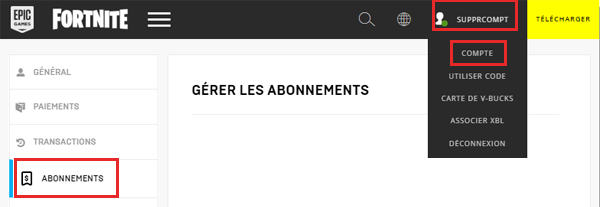
Annuler un abonnement Club Fortnite - Sélectionnez l’icône de l’engrenage de l’abonnement de Fortnite et supprimer le.
- Votre abonnement restera fonctionnel jusqu’à son expiration
B. Résilier une inscription à Club de Fortnite sur XBOX :
- Commencez par vous connecter au compte Microsoft : https://account.microsoft.com/
- Sélectionnez « Services et abonnements », dans la barre bleue haut de la page.
- Cliquez sur « Gérer » puis « annuler » et suivez le reste des instructions.
- Vous avez aussi le choix entre « Annuler l’abonnement« , « Annuler maintenant et obtenir un remboursement« , et « Désactiver la facturation récurrente« . La différence est de garder ou non vos « bucks » et votre profil.
C. Annuler un abonnement Fortnite sur PlayStation PS4 et PS5 :
- Connectez-vous à store.playstation.com et sélectionnez « Abonnements« .
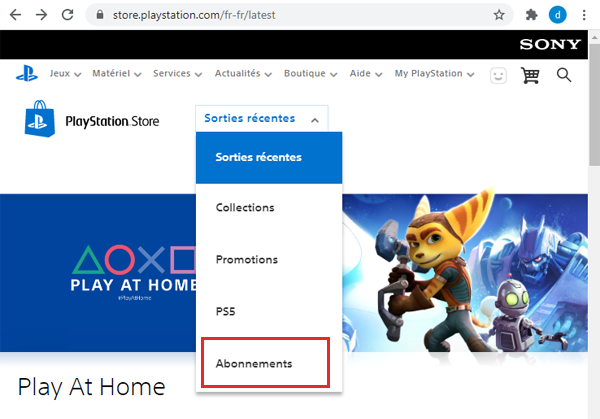
Annuler un abonnement Fortnite sur PS4 - Cliquez sur Fortnite et désactivez son renouvellement automatique.

D. Supprimer une inscription à Fortnite sur Samsung Store :
- Ouvrez le menu de votre Galaxy Store et sélectionnez « Abonnements« .
- Sélectionnez « Fortnite » et faites « Annuler« .
E. Annuler un abonnement Fortnite sur Nintendo Switch :
- Appuyez sur le bouton Home de votre Switch et choisissez « e-shop« .
- Cliquez sur l’icône de votre compte en haut à droite et sélectionnez « Mes abonnements« .
- Désactivez le renouvellement automatique de Fortnite et suivez le reste des instructions.
Comment supprimer un compte Fortnite !
A. Déconnecter la console de jeux du compte Epic Games :
- Connectez-vous à votre compte Epic Games.
- Cliquez sur l’icône de votre profil en haut à droite et sélectionnez « Compte« .
- Sur l’onglet de gauche, appuyez sur « Connexions« .
- Sélectionnez « Comptes« .
- Cliquez sur « Se déconnecter » au-dessous du nom de votre console de jeu (Xbox, PS4 ou Nintendo Switch).
- Afin de supprimer le compte Fortnite de votre téléphone ou de votre ordinateur, désinstallez le jeu et supprimer le compte Epic Games.
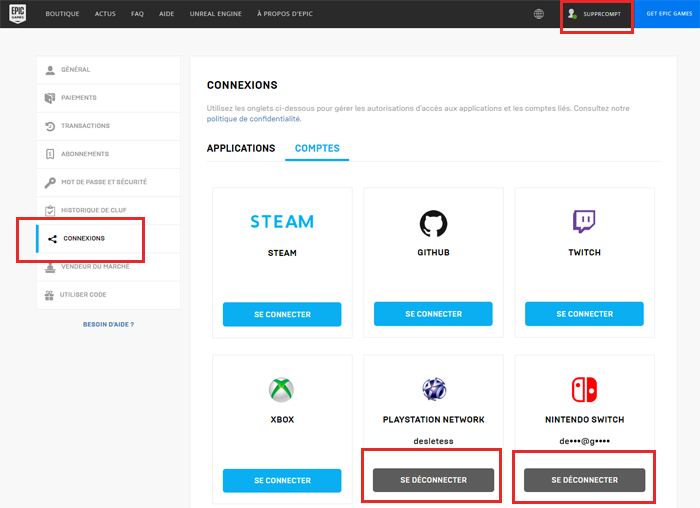
Si vous avez créé le compte Epic Games seulement pour jouer à Fortnite et maintenant vous souhaitez le supprimer entier, alors suivez les instructions dans cet article : Comment supprimer un compte Epic Games, dissocier les consoles de jeux et annuler les abonnements.
B. Effacer les données sauvegardées de Fortnite sur PS4 :
- Ouvrez le menu « Paramètres » sur votre console
- Sélectionnez « Gestion des données d’application sauvegardées« .
- Sélectionnez le type de stockage ou essayez-les tous : Stockage système, Stockage en ligne ou Stockage USB. Puis appuyez sur » Supprimer« .
- Sélectionnez Fortnite et cochez les cases des choses à supprimer ou sélectionnez tout.
- Appuyez sur « Supprimer » et confirmez.
C. Supprimer les données sauvegardées sur un Xbox :
- Sur votre page d’accueil, sélectionnez « Mes jeux et applications« .
- Sélectionnez « Jeux« , mettez en surbrillance Fortnite et appuyez sur la touche « Menu » du de votre manette.
- Sélectionnez « Gérer le jeu et les extensions« .
- Activez la case à cocher Données enregistrées, puis sélectionnez l’élément que vous voulez supprimer.
- Faites « Supprimer » et suivez le reste des indications si c’est demandé.
D. Supprimer les données sauvegardées sur Nintendo Switch :
-
- Sélectionnez « Paramètres de la console » dans le menu « HOME«
- Défilez le menu vers le bas, sélectionnez « Gestion des données« ,
- Appuyez sur « Gestion des données de sauvegarde » et insérez votre code secret du contrôle parental si c’est demandé.
- Choisissez Fortnite et sélectionnez « Effacer toutes les données de sauvegarde de ce logiciel« .
- Appuyez sur Effacer les données de sauvegarde et confirmez.
Regardez le tutoriel YouTube !
Supprimer un compte Fortnite, un abonnement, et les données du jeu sur Xbox, PS4 et Nintendo Switch